Chromebook resetten
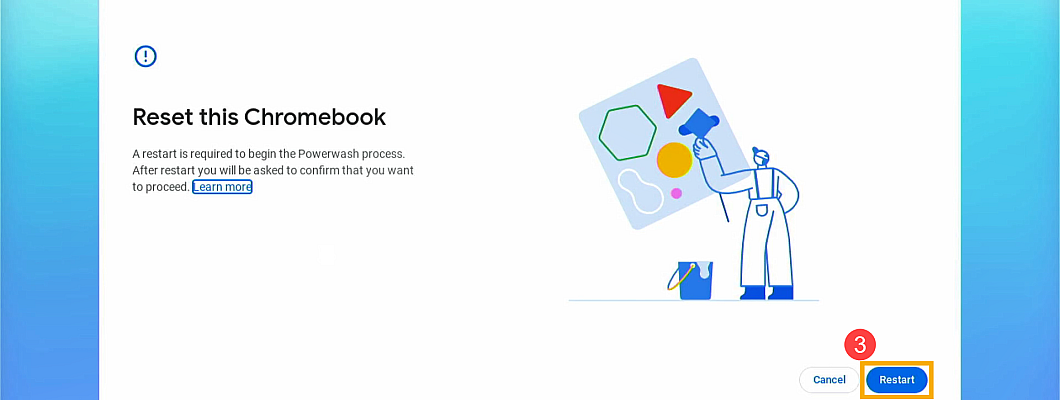
Chromebook resetten: een complete gids
Wil je weten hoe je jouw Chromebook kunt resetten en hem weer als nieuw kunt laten werken? Soms kan een reset dé oplossing zijn bij problemen zoals een trage werking of vastlopende programma's. Het resetten van je Chromebook is niet alleen effectief, maar ook eenvoudig uit te voeren. Voordat je aan de slag gaat, is het belangrijk om je gegevens veilig te stellen, zoals foto’s en documenten, zodat je niets kwijtraakt. Denk hierbij aan het maken van een back-up in de cloud of op een externe harde schijf. Met onze handige gids helpen we je stap voor stap door het proces heen. Zo kun je zonder stress je Chromebook resetten en optimaal blijven gebruiken. Of je nu werkt op een nieuwe, refurbished laptop of een van onze tweedehands laptops, een goed werkende Chromebook maakt het verschil!
Harde reset Chromebook: stap-voor-stap uitleg
Een harde reset Chromebook kan nodig zijn wanneer je apparaat niet meer goed reageert of onverwachte problemen vertoont. Bij een harde reset worden de hardware-instellingen opnieuw ingesteld zonder je gegevens te wissen. Dit maakt het een veilige eerste stap bij het oplossen van problemen.
Stappenplan:
- Zet de Chromebook volledig uit.
- Druk tegelijkertijd op de aan/uit-knop en de resetknop (meestal de vernieuwen-toets).
- Houd de toetsen enkele seconden ingedrukt totdat de Chromebook opnieuw opstart.
Heb je een Chromebook zonder resetknop? In dat geval kun je de batterij loskoppelen of de laptop tijdelijk van de stroom halen. Controleer altijd de handleiding van je apparaat voor specifieke instructies. Na een succesvolle harde reset zou je Chromebook weer normaal moeten functioneren.
Wat te doen als je Chromebook niet aangaat?
Komt je Chromebook niet meer tot leven? Dit kan verschillende oorzaken hebben, zoals een lege batterij, hardwareproblemen, of softwarefouten. Hier zijn enkele stappen die je kunt proberen:
-
Controleer de stroomtoevoer: Sluit de oplader aan en wacht enkele minuten voordat je het opnieuw probeert.
- Hard reboot Chromebook: Houd de aan/uit-knop 10 seconden ingedrukt en probeer opnieuw op te starten.
- Diagnostische tools: Gebruik de ingebouwde Chromebook-tools om hardwareproblemen te detecteren.
Blijft het probleem bestaan? Overweeg om de Chromebook volledig te resetten of neem contact op met een specialist zoals ASBAS Computers voor een professionele oplossing.
Google Chrome resetten op je Chromebook
Wanneer je Google Chrome wilt resetten, is het niet nodig om je hele Chromebook te resetten. Dit is vooral handig als alleen de browser traag is of vastloopt.
Zo reset je Google Chrome:
- Open de Chrome-browser.
- Klik op de drie puntjes rechtsboven en ga naar "Instellingen".
- Scroll naar beneden en kies "Instellingen resetten".
- Bevestig je keuze om Chrome terug te zetten naar de standaardinstellingen.
Door Google Chrome te resetten verwijder je tijdelijke bestanden en extensies die problemen kunnen veroorzaken. Hierdoor kun je weer genieten van een soepel werkende browser.
Problemen oplossen na het resetten van je Chromebook
Heb je nog steeds problemen na het resetten? Soms is een fabrieksreset van je Chromebook nodig om hardnekkige fouten op te lossen. Houd er rekening mee dat een fabrieksreset al je gegevens wist, dus maak vooraf een back-up.
Wat je kunt proberen:
- Controleer of alle updates zijn geïnstalleerd.
- Herstel je accounts en instellingen via je Google-account.
- Neem contact op met een expert als je hardwareproblemen vermoedt.
Bij ASBAS Computers begrijpen we hoe frustrerend technische problemen kunnen zijn. Daarom staan we klaar om je te helpen met deskundig advies of een professionele reset. Neem gerust contact met ons op voor een probleemloze ervaring!


Reageer